
Obsah:
- Autor John Day [email protected].
- Public 2024-01-30 08:23.
- Naposledy změněno 2025-06-01 06:08.
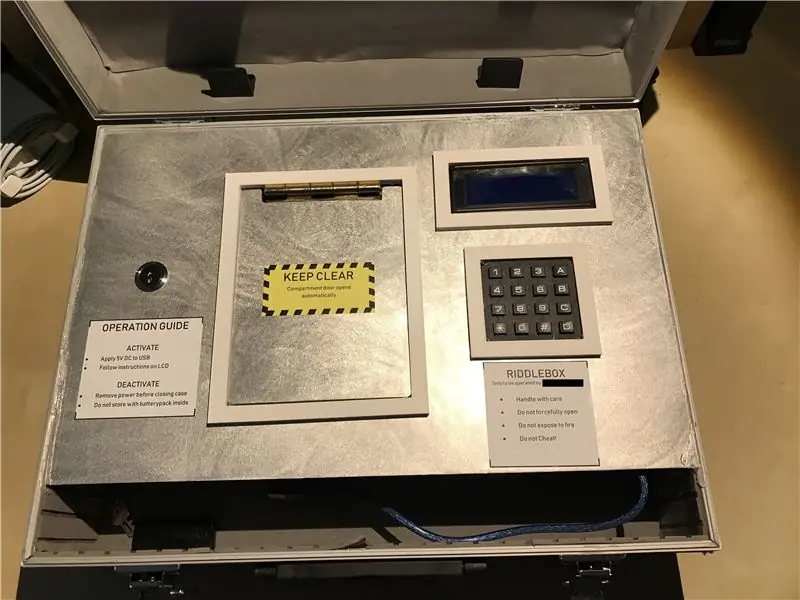
V tomto Instructable vám ukážu, jak vyrobit Riddlebox napájený Arduino. Udělal jsem to, abych přidal trochu zábavy skutečnému vánočnímu dárku mých přítelkyň, které jsem schoval uvnitř přihrádky v krabici.
Jakmile je na USB kabel aplikováno 5 V, Arduino se zapne a na LCD displeji se zobrazí krátký návod a poté sekvence deseti hádanek, které je třeba vyřešit, aby se otevřelo oddělení ovládané servem, do kterého se vejde dárek nebo dárek.
K dispozici je také záludná, heslem chráněná nabídka nastavení pro resetování postupu a otevření přihrádky.
Použil jsem, co jsem našel v místním železářství, a 3D vytiskl zbytek. Riddlebox můžete samozřejmě přizpůsobit přidáním dalších senzorů nebo vynecháním některých částí. Nechte své kreativitě volný průběh.
Budete potřebovat:
- Arduino Mega (může stačit i Uno)
- Flexibilní propojovací vodiče
- Klíčový spínač
- Klávesnice 4x4
- I2C LCD 20x04
- 2x servomotory SG90
- Hliníkové pouzdro
- Kovový závěs
- Hliníkový plech
- Kopírovací pila nebo rotační nástroj s řezacím kotoučem
- Horká lepicí pistole
- Lepidlo s vysokou přilnavostí
- USB flash disk
- Kovový pilník
Krok 1: Nastavení hardwaru
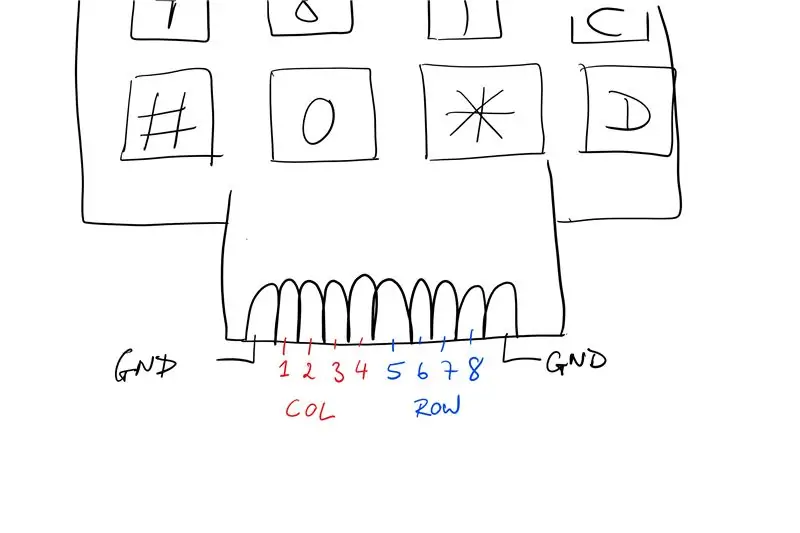
Nejprve jsem prototypoval hádanky, s Arduinem prkénko a komponenty, které jsem chtěl použít, konkrétně klíčový spínač a klávesnici. Chcete -li použít kód Arduino z tohoto návodu tak, jak je, připojte součásti podle níže uvedeného popisu. Samozřejmě můžete přidávat a odebírat součásti nebo používat různé piny, pokud provedete příslušné změny v kódu.
Většina klávesnic má pin pro každý řádek a každý sloupec. Zjistěte, které piny jsou řadové piny, testováním spojitosti mezi různými piny a současným stisknutím tlačítek obvod uzavřete (viz příklad diagramu). Zbývající 4 kolíky musí být kolíkové. (Poznámka: někdy jsou dva nejvzdálenější piny připojeny k měděné výplni na desce plošných spojů a lze je ignorovat)
Připojte piny klávesnice COL0 - COL3 k vývodům Arduino 12 - 9 a ROW0 - ROW3 k vývodům Arduino 8 - 5.
LCD je připojen přes I2C, takže jsou potřeba pouze čtyři piny: SDA, SCL, 5V a GND.
Klíčový spínač má tři polohy a šest pinů: Oba C (společné) piny jdou na zem, zatímco dva piny označené NO (normálně otevřené) jdou na Arduino pin 22 a 23, v daném pořadí. (Poznámka: arduino vstupy jsou vytaženy vysoko, takže stačí připojit uzemnění ke společným pinům přepínače)
Dvě serva slouží k fyzickému otevření dveří přihrádky a k jejich zamknutí pomocí západky.
Připojte 5V a GND serva k Arduinu a připojte signální vedení následujícím způsobem: zamkněte servo = kolík 44, servo dveří = kolík 45.
Krok 2: Arduino kód a hádanky
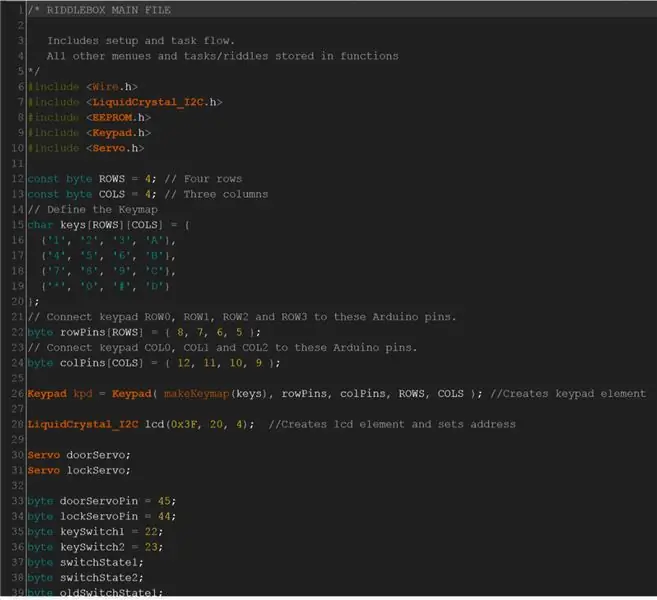
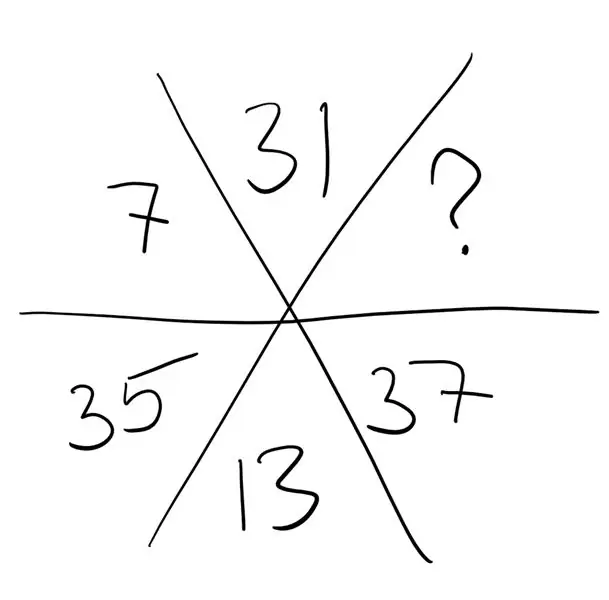
Kód pro Arduino obsahuje několik souborů. Hlavní skica iniciuje veškerý hardware, knihovny a globální proměnné. Všechny hádanky a menubloky jsou uloženy ve funkcích v samostatných souborech pro snadnou správu. Stav postupu, který je uložen v EEPROM (tj. Je bezpečný i po powercylce), určuje, které funkce hádanek se volají ve funkci přepínače hlavního souboru.
Odebral jsem z kódu veškeré osobní údaje a některá řešení nahradil obecnými slutions (1234 …). Neváhejte změnit kód, jak uznáte za vhodné, a přidejte některá přizpůsobená řešení.
Hádanky a menubloky:
- Pokročilé: Nabídka pokročilých nastavení s resetem průběhu a ovládacími prvky oddílu.
- Úvod: Úvodní nabídka s uvítacím textem a výukovým programem.
- Elementární: Riddle aksing pro atomové číslo jódu.
- Outsourcing: Hráč musí kontaktovat e -mailovou adresu, která automaticky odpovídá na hádanku s čísly. (Hvězdná hádanka na obrázcích)
- Šestnáct: Hráč musí převést hexadecimální číslo na desítkové.
- Možnosti: Hráč potřebuje dokončit textovou adventuru umístěnou na flash disku, heslo pro další úroveň je skryto v příběhu. (viz Amnesia.rtf)
- Offline: Hráč musí obdržet klíč k aktivaci přepínače klíčů (např. Poštou, zpomalením, pokud je příliš rychlý).
- Neviditelný: Heslo pro další úroveň je napsáno na kousek papíru neviditelným inkoustem.
- Kalkulus: Jednoduchý úkol kalkulu. (Spíše zástupný symbol, který se nikdy nezaplnil, protože mi došel čas)
- Změna: Krátká hádanka týkající se eurobankovek, lze přizpůsobit jakékoli měně s různými barevnými bankovkami.
- Trpělivost: Hráč nesmí otáčet klíčem po dobu 5 minut, jinak se časovač resetuje a zdvojnásobí. (Poznámka: Otočení klíče dostatečně často způsobí přetečení proměnné a resetování na nulu kvůli její omezené velikosti.)
- Odpověď: „Jaká je ta odpověď?“. Řešení je zjevně 42.
- Závěrečná obrazovka: Blahopřejeme a pokyny k otevření přihrádky. (přes klíčový spínač)
Zahrnul jsem další dokumentaci ve formě komentářů do souborů kódu.
Pro informaci: podržením „A“na úvodní obrazovce se otevře nabídka nastavení. Heslo: 2582
Krok 3: Sestavení čelní desky



Pouzdro jsem koupil v místním železářství spolu s hliníkovým plechem. Přišlo s děličkami, které jsem později znovu použil k vytvoření stěn kupé.
Hliníkový plech byl příliš široký, a tak jsem ho načrtl a zkrátil pomocnou pilou. Rolovací pila, rotační nástroj nebo dokonce bruska s odříznutým kotoučem by však mohly být vhodnější, protože mi to trvalo věky a já jsem při tom zacvakal dvě čepele. Mezera v přední části pouzdra je záměrná. Poskytuje prostor pro umístění powerbanky a paměťové karty.
Poté, co jsem vyznačil, kam chci, aby vše směřovalo, vyvrtal jsem do rohů vyznačených částí otvory a znovu je vyřízl pomocí vyrovnávací pily. U oddílu oddílu jsem vyzkoušel řezací kotouč na brusce a fungovalo to fantasticky. Pomocí kovového pilníku jsem ořízl otvory, aby pasovaly na součásti, a odjehlil je. Rychlý průjezd orbitální bruskou tomu všemu dodal matný povrch. To je samozřejmě zcela volitelné, hliníkovou desku jsem hodně ošoupal, takže broušení vypadalo jako dobrý způsob, jak je skrýt a odstranit mé značky ostrých.
Dveře do oddílu jsou jednoduše oříznutým kusem zbytkového hliníkového plechu.
Pomocí lepidla s vysokou pevností jsem připevnil závěs ke dveřím a kovové desce. Aplikuje se na oba povrchy, nechá se vytvrzovat 10-20 minut. a pak jsou obě strany přitlačeny k sobě. Vazba je okamžitá a neexistuje způsob, jak tyto dva kusy později upravit.
Klávesnice a LCD diplay drží na místě s horkým lepidlem po stranách. (Poznámka: Ujistěte se, že jste izolovali kolíky součástí od hliníkového plechu. Trik horkého lepidla to zvládne)
Klíčový spínač má závit a matici, takže jsem vyvrtal otvor ve správné velikosti a protáhl spínač.
Aby se přihrádka automaticky otevřela, připevnil jsem dveře a zamkl serva na spodní stranu hliníkového plechu horkým lepidlem. Uzamykací hák a otevírací páčka a západka zámku jsem se ohnul, abych vytvaroval z některých držáků (podobně jako páska Plubmers). S odstupem času bych mohl a pravděpodobně bych měl nechat vytisknout tyto komponenty 3D, protože jsou takto křehké a budou pravděpodobně první věcí, která selže. Tyto části jsem připevnil horkým lepidlem a lepidlem s vysokou vazbou (viz obrázky).
Protože přední strana nevypadala moc hezky, rozhodl jsem se vytisknout některé rámečky, abych obešel různé komponenty, a také je připevnit horkým lepidlem.
Krok 4: Dokončení případu


Jak jsem se již dříve zmínil, případ přišel s některými devidery. Rozhodl jsem se pro aranžmá, abych vytvořil hrubý oddíl a nějaký prostor pro Arduino, a pak jsem pomocí lepidla s vysokou vazbou vše zafixoval na svém místě.
Po připojení všech komponent k Arduino Mega a lepení za tepla do pouzdra jsem vyvedl USB kabel malým otvorem mezi děliči, aby byl přístupný z ouside.
Po opatrném upuštění hliníkové desky do její konečné polohy jsem ji zafixoval na místě stisknutím trysky horké lepicí pistole ke švu mezi deskou a pouzdrem a zatlačením lepidla do mezery. Zpočátku jsem byl skeptický ohledně iterality této fixační metody, ale zatím to bylo zadrženo.
Poslední věcí, kterou bylo třeba udělat, bylo provést nějaké dokončovací úpravy. Navrhl jsem několik jednoduchých samolepek v MS Publisher, které jsem vytiskl, vystřihl a připevnil na přední desku jednoduchou lepicí tyčinkou.
Samozřejmě je zcela na vás, zda a kolik nálepek chcete vyrobit a připevnit. Také by to mohla být dobrá příležitost k procvičení některých technik zvětrávání, aby to všechno vypadalo trochu hůř. Bohužel mi to došlo až při psaní tohoto Instructable.
Každopádně doufám, že se vám tato sestava Riddlebox líbila. Pokud máte nějaké dotazy nebo nápady na vylepšení, zanechte mi níže uvedený komentář a já se pokusím ozvat se vám co nejdříve.
Doporučuje:
Postup: Instalace Raspberry PI 4 bezhlavého (VNC) s Rpi imagerem a obrázky: 7 kroků (s obrázky)

Jak na to: Instalace Raspberry PI 4 Headless (VNC) s Rpi-imager a obrázky: Mám v plánu použít tento Rapsberry PI ve spoustě zábavných projektů zpět na mém blogu. Neváhejte se na to podívat. Chtěl jsem se vrátit k používání svého Raspberry PI, ale na novém místě jsem neměl klávesnici ani myš. Už je to dlouho, co jsem nastavoval Raspberry
Jak vytvořit video na rozdělené obrazovce čtyřmi kroky: 4 kroky (s obrázky)

Jak vytvořit video na rozdělené obrazovce ve čtyřech krocích: Často vidíme stejnou osobu, která se ve scéně dvakrát objeví v televizní hře. A pokud víme, herec nemá dvojče. Také jsme sledovali, že jsou na jednu obrazovku umístěna dvě zpívající videa, která porovnávají jejich pěvecké schopnosti. To je síla spl
Ovládání maticového pole LED pomocí Arduino Uno (obličej robota poháněného Arduino): 4 kroky (s obrázky)

Ovládání maticového pole LED pomocí Arduino Uno (obličej robota poháněného Arduino): Tento návod ukazuje, jak ovládat pole 8x8 LED matic pomocí Arduino Uno. Tuto příručku lze použít k vytvoření jednoduchého (a relativně levného zobrazení) pro vaše vlastní projekty. Tímto způsobem můžete zobrazit písmena, číslice nebo vlastní animaci
Vykreslete 3D obrázky svých desek plošných spojů pomocí Eagle3D a POV-Ray: 5 kroků (s obrázky)

Vykreslování 3D obrázků vašich desek plošných spojů pomocí Eagle3D a POV-Ray: Pomocí Eagle3D a POV-Ray můžete vytvářet realistické 3D vykreslování vašich desek plošných spojů. Eagle3D je skript pro EAGLE Layout Editor. Tím se vygeneruje soubor pro sledování paprsku, který bude odeslán na POV-Ray, který nakonec vyskočí finální im
Vytvářejte stereofonní grafické obrázky v aplikaci Excel: 8 kroků (s obrázky)

Vytvářejte stereofonní grafické obrázky v aplikaci Excel: Stereo grafické obrázky mohou 3D hloubkám dodat hloubku
